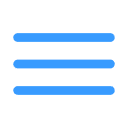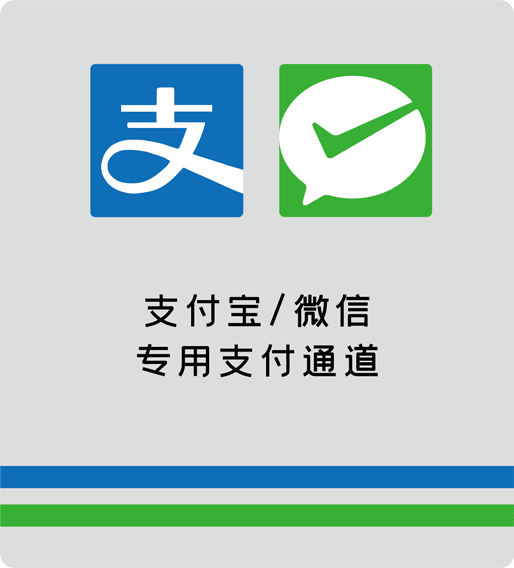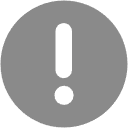山茶信息港 - 投屏/DLNA/AirPlay 指南(帮助中心)

欢迎来到山茶信息港的投屏、DLNA 与 AirPlay 指南页。本指南整理了常见的投屏需求、设备兼容性、具体操作步骤以及常见问题的解决方法,帮助你在家中或办公场景快速实现多屏互动。
一、总览:投屏、DLNA 与 AirPlay 的区别与适用场景
- 投屏(Screen Casting/投屏功能)是将手机、平板或电脑的显示内容无线传输到大屏幕上,常见协议包括 Miracast、Chromecast、以及电视端自带的投屏功能。适合快速展示图片、视频、网页与演示文稿。
- DLNA(数字生活网络联盟)是一种家庭媒体共享标准,设备(如电视、媒体盒、NAS、手机等)在同一局域网内共享和播放媒体库中的音视频与图片。适合在线播放本地媒体库中的内容,且对设备的解码能力有一定要求。
- AirPlay 是苹果生态系统的多屏传输方案,适用于 iPhone、iPad、Mac 与 AirPlay 2 兼容的设备(如 Apple TV、某些智能电视)。以无线投屏、镜像与无线音视频传输著称,体验稳定性与画质在苹果设备间较为出色。
- 在实际使用中,投屏、DLNA 与 AirPlay 可以互相补充:投屏更灵活、DLNA 在本地媒体共享上更方便、AirPlay 在苹果设备之间体验最佳。请根据你的设备和场景选择合适方案。
二、投屏指南(跨平台快速投屏)
- 设备与前提条件
- 同一局域网:投屏通常需要手机/平板/电脑与投屏目标设备处于同一个 Wi-Fi 网络。
- 兼容性:确认目标设备支持所选投屏方式(如内置投屏、Chromecast、Miracast、AirPlay 等)。
- 内容许可:对受保护的 DRM 内容,部分设备可能有限制,需遵守相关条款。
- 常见投屏路径
- 从 Android 设备投屏到电视/显示设备
- 步骤一:在 Android 设备中打开设置,找到“连接与投屏”或“投屏/ Cast”选项。
- 步骤二:开启投屏,等待设备搜索到目标电视或显示设备。
- 步骤三:在设备列表中选择目标设备,完成连接后即可投屏。
- 从 iOS 设备投屏到支持 AirPlay 的设备
- 步骤一:确保 iPhone/iPad 与目标设备在同一网络。
- 步骤二:打开控制中心,选择“屏幕镜像”或“AirPlay”。
- 步骤三:选择目标设备,输入必要的配对码(若设备要求),即可开始镜像或投屏。
- 从电脑投屏到电视/显示设备
- Windows:Win + K 调出投屏面板,选择目标设备,选择“仅第二屏幕/扩展/镜像”中的一个选项后开始投屏。
- macOS:点击菜单栏的 AirPlay 图标(如可用),选择目标设备进行镜像或扩展显示(若目标设备未列出,请确保设备支持并在同一网络)。
- 使用 Chromecast/第三方投屏设备
- 安装并打开配套应用,将要投屏的内容(网页、视频、照片等)选中“投放/Cast”到目标设备,画面将无线传输到大屏。
- 常见问题与排错
- 设备发现慢或无法找到目标设备
- 确认两端设备确实连接到同一网络,路由器的双频(2.4GHz/5GHz)是否限制了设备可见性。
- 重新启动投屏设备和目标设备,更新固件/系统版本。
- 关闭网络防火墙或访客网络对设备发现的限制,尝试将设备设为同一子网。
- 画面延迟、卡顿或音视频不同步
- 尽量使用有线或高带宽无线网络,避免在网络高峰时段使用。
- 降低输出分辨率(如从 4K 降到 1080p),减少编解码压力。
- 关闭屏幕拍摄/录制的应用或后台占用带宽的程序。
- 黑屏、无声音输出
- 确认音视频输出设置正确(有些设备需要单独开启声音输出)。
- 尝试重新连接或更换投屏路径(“镜像”与“扩展”模式的切换有时影响稳定性)。
- DRM 内容无法投屏
- 某些受保护内容对投屏有限制,需使用兼容的应用或在允许的场景内播放。
三、DLNA 指南(局域网内的媒体共享)
- 什么是 DLNA
- DLNA 将媒体服务器(你在家中配置的媒体库)与 DLNA 客户端(电视、机顶盒、手机应用等)连接起来,完成音视频、图片的浏览、选择与播放。它强调在同一局域网内的设备协作,减少跨平台的兼容性难题。
- 如何开启与使用
- 启用 DLNA 服务器
- 在路由器、NAS 或本地电脑上开启 DLNA 服务器服务(名称可能写作“媒体服务器”、“DLNA 服务器”)。
- 将媒体库中的音视频、图片和字幕等目录设为共享目录,确保权限可被网络内设备访问。
- 在设备端使用 DLNA 客户端
- 电视、机顶盒或手机中的媒体浏览器应用,自动扫描局域网中的 DLNA 服务器。
- 打开服务器,浏览视频、音乐和图片,直接选择播放。
- 使用场景
- 家庭电影日:直接从服务器播放本地电影。
- 全家照片墙:在大屏浏览相册并播放幻灯片。
- 家庭音乐会:电视或音响系统与 DLNA 的音乐库无缝对接。
- 设置与注意事项
- 兼容性:不同设备对编码格式(编解码器)的支持存在差异,某些音视频文件可能需要转码或使用专用播放器。
- 网络性能:大容量视频在 DLNA 传输时对局域网带宽要求较高,建议优先使用有线网或稳定的千兆网络。
- 安全与权限:仅开启必要的共享目录,限制对外访问,保护隐私。
- 常见问题
- 服务器找不到媒体库:确认 DLNA 服务已开启,媒体库目录是否被正确设定为共享。
- 播放无字幕、或转码后画质下降:检查文件编码、字幕文件是否可用,必要时尝试转换为常见格式(如 MP4、MKV、MP3、JPEG)。
- 播放卡顿:优先使用有线网络,减少硬件压力,必要时降低分辨率。
四、AirPlay 指南(苹果生态的投屏方案)
- 适用设备与前提
- iPhone、iPad、Mac 等苹果设备,以及 Apple TV 或支持 AirPlay 2 的智能电视。
- 设备应在同一 Wi-Fi 网络,且目标设备支持 AirPlay 2。
- 设置与使用
- iPhone / iPad 投屏到 Apple TV
- 打开控制中心,选择“屏幕镜像/AirPlay”。
- 选择目标设备(Apple TV)。
- 如有需要,输入配对码完成连接,开始镜像或投屏。
- Mac 投屏到 AirPlay 目标
- 屏幕右上角菜单栏若出现 AirPlay 图标,点击并选择目标设备。
- 选择“镜像显示”或“使用为单独显示器”以实现不同模式。
- 音频输出
- AirPlay 同时支持将声音输出导向目标设备,选择音频输出设备即可。
- 使用技巧与注意事项
- 网络质量是关键:在同一 Wi-Fi 环境下,避免网络拥堵有利于画面流畅。
- 保护隐私与安全:家中是否开放 AirPlay,谨慎在公共网络或来访设备上使用。
- 设备固件更新:保持苹果设备与 AirPlay 接收设备的系统版本在最新状态,以获得最佳兼容性与性能。
五、实用技巧与最佳实践
- 同时准备:将常用媒体放在一个易于访问的位置(如 NAS 或本地媒体库),以便通过 DLNA 快速访问。
- 网络优化:如果家里有多台设备同时使用无线网络,考虑将投屏与 DLNA 设备分布在不同的信道,减少干扰。
- 分辨率与音乐同步:根据内容类型调整输出分辨率(视频优先)与音视频同步设置,尽量减少延迟。
- 常用组合场景
- 家庭影视日:DLNA 连接电视或机顶盒,直接从本地服务器播放本地视频与字幕。
- iPhone 现场演示:AirPlay 投屏到大屏,演示文稿、图片和视频一并投放。
- 朋友聚会:投屏设备快速切换,分享照片、短视频与现场音乐。
六、常见问题汇总(FAQ)
- 我的设备找不到投屏/ DLNA/ AirPlay 的目标设备,该怎么办?
- 确认同一局域网、设备开启投屏/ DLNA/ AirPlay 功能、已允许必要的网络访问。
- 重新启动相关设备,检查固件版本是否需要更新。
- 画面延迟、卡顿、或者声音不同步
- 降低输出分辨率,提升网络稳定性,确保没有后台占用带宽的应用。
- 不能播放某些格式的文件
- 尝试使用通用编码(如 MP4/ h.264),或通过媒体服务器/播放器转码后再播放。
- 安全性与隐私
- 避免在公共网络开启媒体共享,定期检查设备的共享权限与访问控制。
七、常见设备与兼容性要点(快速参考)

- 投屏
- 支持:Android 设备自带投屏、Chromecast、Miracast、智能电视自带投屏等。
- 适用场景:手机/平板/电脑到电视,快速浏览与展示。
- DLNA
- 服务器端:NAS、Windows/Mac 电脑、路由器等开启 DLNA 服务。
- 客户端:电视、机顶盒、手机应用中的 DLNA 客户端。
- 适用场景:本地媒体库的共享与在线播放。
- AirPlay
- 设备间:iPhone/iPad/Mac 与 Apple TV/AirPlay 2 兼容设备。
- 适用场景:苹果设备之间的高稳定性投屏与镜像。
八、联系我们与获取帮助
- 如果你在设置投屏、DLNA 或 AirPlay 时遇到问题,欢迎通过以下方式获取帮助:
- 访问山茶信息港帮助中心的“投屏指南”栏目,查看最新的常见问题与解决方案。
- 联系客服邮箱: support@sanchatong.com(示例邮箱,请以实际联系信息为准)
- 在线聊天支持:在山茶信息港首页点击“帮助与支持”进入实时咨询。
九、更新与维护
- 本指南将随设备更新与新功能推出进行定期修订。请留意页面顶部或底部的“最近更新”标记,以获取最新的操作步骤与注意事项。
结语 本指南面向所有使用山茶信息港进行投屏、DLNA 与 AirPlay 的用户。无论你是在家庭娱乐、工作演示还是日常媒体共享场景中,遵循以上步骤与要点,通常都能实现稳定、高效的多屏互动。若遇到重大兼容性问题或对设备的特定型号有疑问,欢迎直接在本页留言或联系技术支持,我们将竭诚为你提供帮助。